- Mwandishi Abigail Brown [email protected].
- Public 2024-01-31 08:42.
- Mwisho uliobadilishwa 2025-01-24 12:26.
Moja ya faida kubwa za After Effects ni uwezo wake wa kuunda studio uhuishaji wa 3D. Pamoja na hayo ni uwezo wa kuunda taa, sawa na programu za 3D zilizoboreshwa zaidi kama Maya au Cinema 4D. Lakini taa hufanyaje kazi katika After Effects na unazitumiaje? Hebu tuzame ndani tuangalie.
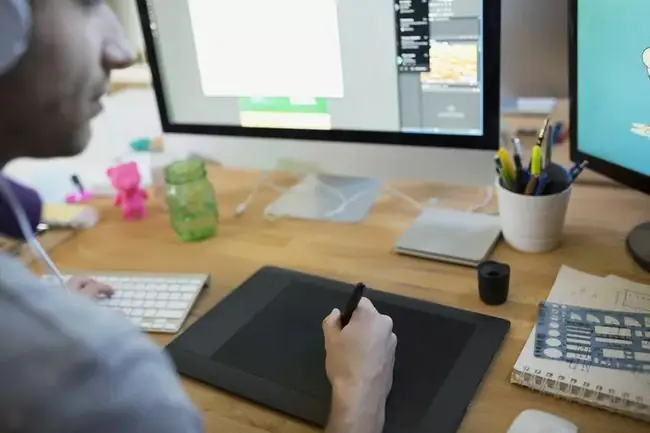
After Effect's 3D Ni 2.5D
Toleo la After Effects la 3D si la 3D kama unavyoweza kufikiria katika masharti ya filamu ya Pixar au mchezo wa video. Kwa kweli ni 2.5D - imeundwa na vitu ambavyo vina urefu na upana lakini sio kina chochote ingawa unaweza kuviweka juu ya kila kimoja na kuunda udanganyifu wa kina.
Ni zaidi kama mtindo wa South Park (ingawa South Park imeundwa Maya). Ni kana kwamba una vipande vya karatasi ambavyo unaweza kuunga mkono na kuweka katika nafasi ya Z; wao wenyewe hawana undani wowote nao lakini unaweza kutengeneza tukio lenye kina ndani yake. Inaweza kuwa gumu kidogo kuzungusha kichwa chako lakini ushikamane nayo kwa sababu mara tu unapoelewa jinsi 3D inavyofanya kazi katika After Effects unaweza kuunda uhuishaji na madoido nadhifu ukitumia programu.
Kuunda Utunzi Wako
Kwa hivyo fungua programu yako ya After Effects na tutengeneze utunzi mpya kwa kuchagua Utunzi > Utunzi Mpya au kwa kutumia njia ya mkato ya kibodi. Command + N Hiyo italeta dirisha Mpya la Comp. Kipe jina "Jaribio Nyepesi" au kitu cha busara kama hicho ili tujaribu kuimarisha tabia nzuri za shirika tunapofanya kazi katika After Effects. Ifanye 1920 kwa 1080 (ambayo inapaswa kuwa kiwango chako cha kufanya kazi kila wakati). Weka Kiwango cha Fremu kuwa 23.97 na uifanye kuwa ndefu sekunde 10. Tukishafanya hayo yote bofya Sawa
Kutengeneza Nuru
Kwa kuwa sasa tumeweka utunzi wetu, hebu tuunde mwanga. Katika menyu kunjuzi iliyo juu ya skrini chagua Tabaka > Mpya > Nuru Unaweza pia bofya kulia kwenye kalenda yako ya matukio au nafasi ya kazi na uchague Mpya > Nuru, au tumia njia ya mkato ya kibodi Shift + Amri + alt=""Picha" + L</strong" />
Tukishafanya hivyo unapaswa kuona dirisha la Mipangilio ya Mwanga ikitokea kwenye skrini yako, hapa tunaweza kudhibiti ni mwanga wa aina gani pamoja na vipengele vyake. Tuna chaguo chache, Sambamba, Spot, Point, na Ambient.
Mstari wa Chini
Mwanga sambamba ni kitu cha aina ya mwanga wa kisanduku chepesi. Inaunda ndege ambayo hutoa mwanga kutoka kwayo, badala ya kuwa hatua ya mtu binafsi. Taa zinazofanana kwa kawaida huwa na kiasi kilichosambazwa sawasawa zaidi cha mwanga katika eneo pana na kudondoka taratibu zaidi kutoka katikati.
Mwangaza
Kuangazia katika After Effects hufanya kazi kama uangalizi katika maisha halisi; ni hatua moja ambayo unaweza kulenga na kuelekeza kwenye mambo. Kawaida ni taa ndogo zaidi, zenye mduara zaidi ambazo unaweza kudhibiti jinsi upana au nyembamba ni pamoja na jinsi maporomoko ya maji yalivyo makali. Viangazi kawaida hutumiwa kuangazia sehemu mahususi ya fremu; iliyobaki iko kwenye kivuli cheusi na mporomoko mkali sana.
Mstari wa Chini
Taa ya uhakika ni kana kwamba unachukua balbu na kuisimamisha kutoka kwa waya na kuitumia kuwasha fremu yako. Ni sehemu ya mwanga ambayo unaweza kuzunguka, lakini bila vipengele vilivyoongezwa vya uangalizi kama vile uwezo wa kurekebisha upana. Ili kudhibiti eneo la nuru ya uhakika, unadhibiti mwangaza wake, kwa hivyo kadiri nuru inavyong'aa ndivyo eneo litakaloonyesha, lakini pia itaanza kulipua chochote ambacho kiko moja kwa moja karibu na uhakika wa mwanga huo.
Mwanga wa Mazingira
Mwanga wa mazingira utaunda mwanga kwa eneo lako lote, lakini bila uwezo wa kuendesha au kuweka mwanga huo au kudhibiti koni au kuanguka kwake moja kwa moja. Mwangaza wa mazingira unahusiana kwa karibu zaidi na jua; itawasha eneo lako lote, lakini huna udhibiti mkubwa juu yake. Mwangaza wa mazingira utatumika mara nyingi zaidi ikiwa ungependa kuathiri mwangaza wa fremu nzima.
Kutumia Mwangaza kwenye Eneo Lako
Ili kujifunza jinsi ya kutumia taa katika After Effects, hebu tutumie chaguo la Spot Light kwa sababu hilo litakuwa na chaguo nyingi zaidi za kucheza nalo na kujifunza kutokana nalo. Mbinu sawa hutumika kwa aina nyingine zote za taa, zitakuwa na chaguo chache tu kuliko uangalizi unavyofanya lakini kanuni zote zile zile hutumika kwao kama vile mwangaza.
Chagua Spot kutoka kwenye menyu ya Aina Nyepesi na tuangalie vipengele vyake vingine. Tuna rangi ya mwanga wetu, kubadilisha hii kutabadilisha rangi ya mwanga wako.
Inayofuata, tunayo inensity, kipimo cha jinsi mwanga unavyong'aa. Kwa sasa, tuitunze 100%; kwenda chini kuliko hiyo kutaifanya kufifia na kwenda juu zaidi kutaifanya ing'ae zaidi na kupeperusha sehemu ya katikati ya mwangaza.
Inayofuata, tunayo Angle ya Koni na Nyoya ya Koni, pembe ya koni huamua upana wa mwangaza, hivyo ndivyo inavyokuwa juu. pembe mduara utakuwa mkubwa na kadiri pembe inavyokuwa ndogo ndivyo itakavyokuwa ndogo. Unyoya wa koni huamua jinsi makali ya nuru yetu yalivyo makali, kwa hivyo manyoya ya 0% yatakuwa laini ngumu, na ya juu zaidi ya 100% yatafifia polepole kutoka kwa mwanga badala ya ukingo mkali.
Falloff, Radius, na Falloff Distance zote zinafanana na unyoya wa koni, pekee hutumika zaidi kwa nje ya mwanga badala ya ukingo wa mwanga. Mwangaza laini wenye kipenyo cha juu na umbali mkubwa wa kudondokea utaonekana kama mwanga mkubwa zaidi ambao polepole unakuwa giza badala ya mwangaza mkali uliolenga.
Vivuli vya Kutuma
Hii hupata sehemu yake ndogo kwa sababu ni kipengele muhimu katika kutengeneza taa zako. Odds ni kama unatengeneza taa katika After Effects, utazitaka ziwe vivuli. Ili kufanya hivyo, tutahitaji kuhakikisha kuwa kisanduku chetu cha Vivuli vya Casts kimeteuliwa hapa katika dirisha letu la Mipangilio ya Mwanga.
Baada ya kuangalia kama Giza la Kivuli na Usambaaji wa Kivuli vitapatikana ili kubadilika. Giza ni wazi jinsi kivuli kilivyo giza, na mtawanyiko ni jinsi laini au kali. Usambazaji wa juu unamaanisha kuwa itakuwa na ukingo wa fuzzy ilhali mtawanyiko wa chini utaunda mstari mwembamba kwenye ukingo wa kivuli. Kwa sasa, wacha tuweke usambaaji saa 10. Tukibofya sawa utaona mwanga wako ukitokea kwenye utunzi wako.
Kudhibiti Mwanga
Baada ya mwanga wetu kuonekana katika utunzi tunaweza kuanza kuisogeza na kuiweka kama hiyo ni sehemu ya chaguo za mwanga (kumbuka taa za mazingira ambazo huwezi kuziweka).
Kwa kuangazia, utaona kwamba tuna vishale vyetu vya kawaida vyekundu, kijani na samawati vilivyoambatishwa humo kana kwamba ni kitu kingine chochote cha 3D kilichoundwa katika After Effects. Hizi hudhibiti nafasi za X, Y, na Z za mwanga. Unaweza kubofya na kuburuta kwenye kila moja ya vishale hivi ili kusaidia kusogeza na kuweka mahali ambapo ungependa mwanga wako uwe.
Pia utaona kwa kuangazia tuna mstari na nukta inayotoka kwayo. Hii inadhibiti mahali ambapo mwangaza unaelekeza. Huo ndio Uhakika wa Kuvutia. Tunaweza kuhuisha na kusogeza nafasi na sehemu yake ya kuvutia kando, ili iwe kana kwamba tuna mwangaza halisi na tunaweza kukitelezesha kwenye sakafu na pia kurekebisha lengo lake.
Vidhibiti vyote vinaweza kupatikana ndani ya mwanga, na chochote ambacho hatujafurahishwa nacho tunaweza kurekebisha hata baada ya kuunda mwanga. Chaguo la Kubadilisha katika menyu kunjuzi ya mwanga ndani ya rekodi ya matukio hudhibiti uwekaji na mzunguko wake wote, na menyu kunjuzi ya Chaguzi za Mwanga hudhibiti kila kitu kutoka kwa kidirisha cha mipangilio tulichotumia hapo awali ili tuwe na uwezo mwingi wa kuifanyia fujo hadi pata athari ya mwanga wa kidijitali tunayofuata.
Kuwa na Taa Huathiri Vitu Vyako
Kwa kuwa onyesho letu ni jepesi sasa hivi, tutataka kuunda kitu ili liathiri, kwa hivyo tuunde muundo mpya ili liwe mwanga. Chagua Tabaka > Mpya > Imara au tumia Amri +Ykuleta dirisha la Mipangilio Imara. Tutaifanya kuwa kamili ya 1920 x 1080 ili ijaze onyesho letu na kuifanya rangi yoyote upendayo kisha bofya Sawa
Utagundua tunapounda dhabiti yetu inaonekana kama safu kubwa ya rangi, isiyoathiriwa na mwanga hata kidogo. Hata tukiburuta chini ya mwangaza wetu katika rekodi ya matukio bado haiathiriwi.
Hiyo ni kwa sababu ili kupata safu ya kukabiliana na mwanga lazima iwe safu ya 3D ndani ya After Effects. Kwa hivyo katika kalenda yetu ya matukio, tutahitaji kugeuza safu hii mpya thabiti kuwa safu ya 3D kwa kubofya kisanduku tupu chini ya nembo ya mchemraba wa 3D. Hiyo itaweka mchemraba kwenye kisanduku hiki tupu na kugeuza safu yetu kuwa safu ya 3D na unapaswa kuiona ikimulika na taa yako mara tu tunapoiwasha hiyo.
Kuunda Vivuli Kati ya Vitu
Sasa hebu tuichukue hatua moja zaidi na tuunde kitu kingine ili tuweze kuona kivuli cha After Effects kikifanya kazi. Fanya mbinu sawa ya kuunda thabiti (Command + Y) kisha tutachukua hiyo thabiti na kuisogeza juu kidogo kuelekea kushoto.
Sasa, tunahitaji iwe safu ya 3D ili iweze kukubali mwanga, kwa hivyo geuza kisanduku hicho tupu chini ya ikoni ya mchemraba wa 3D ili kubadilisha safu hiyo hadi ya 3D. Tutahitaji kuiondoa kutoka kwa uthabiti wetu wa asili pia, ili kuunda umbali kati ya hizo mbili ili zisirundikane juu ya nyingine.
Bofya na uburute mshale wa samawati au nenda kwenye chaguo za kubadilisha safu na utelezeshe nafasi ya Z, ili tusogeze thabiti hii mpya karibu na mwanga wetu na kutoka kwenye safu nyingine. Utagundua mara moja kuwa haionekani kuwa na vivuli vyovyote vinavyotokea. Haijalishi mahali unapoweka au kuelekeza mwangaza wako hutaona kivuli, hiyo ni kwa sababu unahitaji kuwasha uwezo wa tabaka ili kutuma madoido ya taswira ya kivuli katika After Effects.
Bofya kishale kilicho karibu na jina la safu ili kuleta menyu kunjuzi, kisha ufanye vivyo hivyo kwa Chaguo Nyenzo Utaona Vivuli vya Casts vimewekwa kuwaZIMA kwa chaguomsingi, kwa hivyo igeuze kuwa ON Unapaswa kuona kivuli kikitokea nyuma ya safu hii na juu ya nyingine yako. Hapa tunaweza pia kudhibiti vipengele vingi vya jinsi safu yetu inavyokubali taa na vile vile ikiwa inazima mwanga wowote sawa na sehemu inayoangazia.
Hitimisho
Kwa hivyo umeelewa, hiyo ndiyo misingi ya kuunda mwanga katika After Effects. Baada ya kufanya hivyo itakuwa tu majaribio mengi na makosa kubaini ni mipangilio gani unapenda kuweka kwa maadili gani ili kuunda kivuli au mwanga ambao unafikiria kuwasha eneo lako vizuri zaidi. Kumbuka, hakuna njia sahihi au mbaya ya kuwasha kitu, kwa hivyo jipuuze na ujaribu kuunda taa inayobadilika sana!






